经验直达:
- wps表格编辑栏无法输入与显示
- wps表格为什么不能编辑
一、wps表格编辑栏无法输入与显示
【wps表格为什么不能编辑 wps表格编辑栏无法输入与显示】wps表格编辑栏无法输入与显示的原因通常是启用了单元格被保护,字体为白色所导致的,重新调整一下既可 。如下参考:
1.单元格被保护,到顶部菜单栏查看,检查工作表是否被保护,点击“保护工作表”取消保护,如下图 。
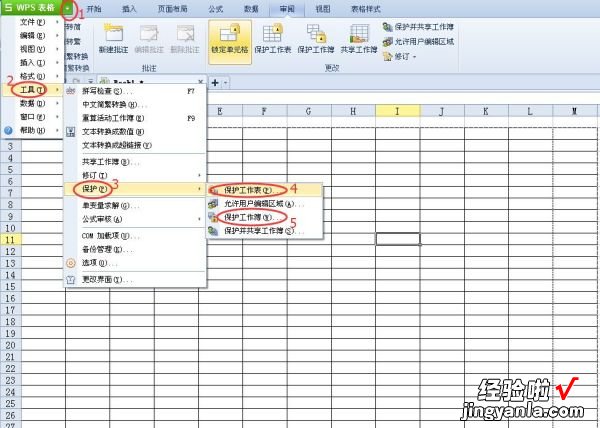
2.字体是白色的,实际上是一种字体 。由于字体与背景颜色相同,所以无法识别 。只需将字体更改为黑色,如下图 。
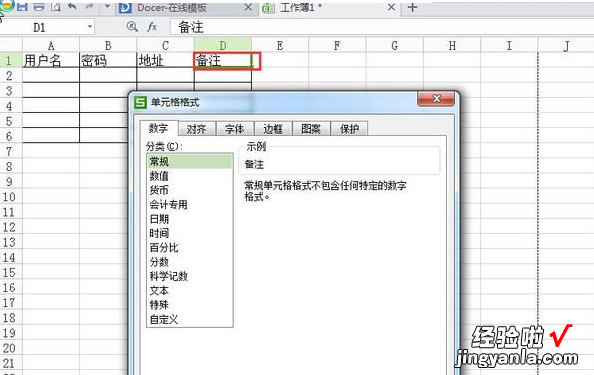
扩展资料:
有非法值等提示 , 一般是设置了数据有效性,规定了数据类型和范围,只能按指定类型输入,可以在数据有效性设置里面查看(一般错误提示也会有提示) 。
如果编辑栏有数据,且回车的时候没有错误提示 , 一般是将字体设置为白色,所以实际已经输入了 , 只是看不不到,你可以点击单元格,看编辑栏是否有数据来核对 。
在输入法没有问题情况下,可先修复一下WPS的组件,看下是否可以解决 。如果还是不行的话 , 再重装一下最新版的WPS,再尝试输入文字 。
二、wps表格为什么不能编辑
wps表格不能编辑有两种原因:
- wps所有表格都无法编辑的话 , 那可能是软件损坏,重新下载安装WPS就可以了 。
- 某一个表格无法编辑,是表格设置了工作簿保护 , 取消保护就可以了 。

下面我就演示一下具体的操作步骤,希望对你有所帮助 。
演示设备:Windows 10 , 软件版本:WPS 1.0
1、电脑桌面找到需要编辑的表格并点击打开;
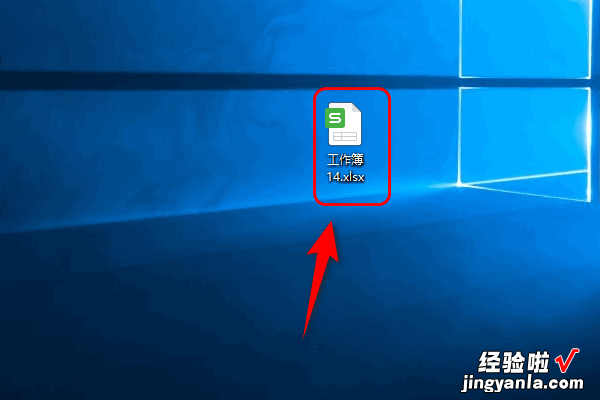
2、进入表格后,点击【审阅】,再点击【取消工作簿保护】;
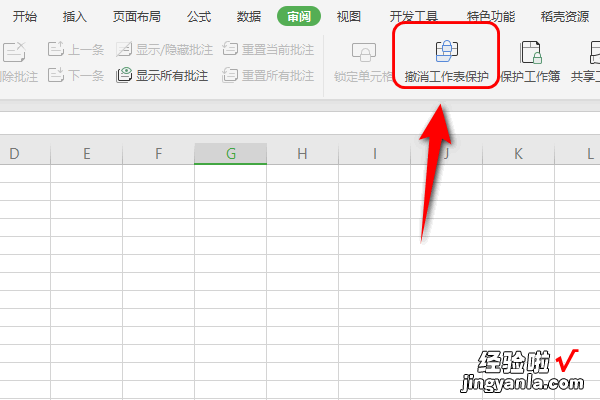
3、输入密码后,点击【确定】;
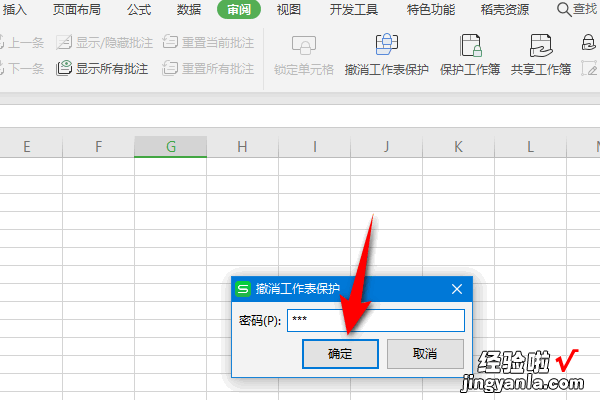
4、这样就可以编辑表格了,如下图所示;
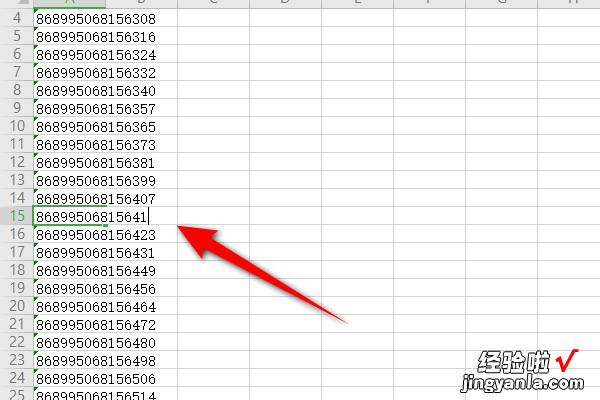
这样操作下来,WPS表格就可以编辑啦,快去试试吧~
